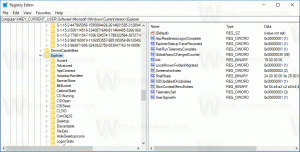დაამატეთ სინქრონიზაციის ცენტრის კონტექსტური მენიუ Windows 10-ში
სინქრონიზაციის ცენტრი არის Windows 10-ში კლასიკური საკონტროლო პანელის აპლიკაციის აპლეტი. მას გააჩნია მრავალი სასარგებლო ფუნქცია, მათ შორის ოფლაინ ფაილები. თუ ხშირად იყენებთ Offline Files ფუნქციას, მაშინ გჭირდებათ სწრაფი წვდომა სინქრონიზაციის ცენტრში. მასზე უფრო სწრაფად წვდომისთვის, შეგიძლიათ დაამატოთ სპეციალური კონტექსტური მენიუ სამუშაო მაგიდაზე.
რეკლამა
ოფლაინ ფაილები არის Windows-ის განსაკუთრებული ფუნქცია, რომელიც საშუალებას გაძლევთ შეხვიდეთ ქსელის გაზიარებაზე შენახულ ფაილებზე ლოკალურად, მაშინაც კი, როდესაც თქვენ არ ხართ დაკავშირებული ამ ქსელთან. Windows-ის თანამედროვე ვერსიაში ის მოიცავს სპეციალურ „ყოველთვის ხაზგარეშე“ რეჟიმს, რომელიც დაზოგავს თქვენს გამტარობას კომპიუტერსა და ქსელის შესაბამის გაზიარებას შორის ფაილების პერიოდული სინქრონიზაციის გზით.
რა არის ოფლაინ ფაილების ფუნქცია
ოფლაინ ფაილები
ხდის ქსელის ფაილებს მომხმარებლისთვის ხელმისაწვდომს, მაშინაც კი, თუ ქსელის კავშირი სერვერთან მიუწვდომელია ან ნელია. ონლაინ მუშაობისას ფაილზე წვდომის შესრულება არის ქსელისა და სერვერის სიჩქარით. ხაზგარეშე მუშაობისას, ფაილები იხსნება Offline Files საქაღალდიდან ადგილობრივი წვდომის სიჩქარით. კომპიუტერი გადადის ოფლაინ რეჟიმში, როდესაც:- ყოველთვის ხაზგარეშე რეჟიმი ჩართულია
- სერვერი მიუწვდომელია
- ქსელის კავშირი უფრო ნელია, ვიდრე კონფიგურირებადი ზღვარი
- მომხმარებელი ხელით გადადის ოფლაინ რეჟიმში იმუშავე ოფლაინში ღილაკი File Explorer-ში
შენიშვნა: ოფლაინ ფაილების ფუნქცია ხელმისაწვდომია
- Windows 7-ში Professional, Ultimate და Enterprise გამოცემებში.
- Windows 8-ში Pro და Enterprise გამოცემებში.
- Windows 10-ში Pro, Enterprise და Education-ში გამოცემები.
სინქრონიზაციის ცენტრის კონტექსტური მენიუ
თქვენი დროის დაზოგვისა და სინქრონიზაციის ცენტრის ოფციებზე სწრაფად წვდომისთვის, შეგიძლიათ დაამატოთ შემდეგი კონტექსტური მენიუ.

სინქრონიზაციის ცენტრის კონტექსტური მენიუს დასამატებლად Windows 10-ში, გააკეთეთ შემდეგი.
- ჩამოტვირთეთ შემდეგი ZIP არქივი: ჩამოტვირთეთ ZIP არქივი.
- ამოიღეთ მისი შინაარსი ნებისმიერ საქაღალდეში. თქვენ შეგიძლიათ განათავსოთ ფაილები პირდაპირ სამუშაო მაგიდაზე.
- განბლოკეთ ფაილები.
- ორჯერ დააწკაპუნეთ
Sync Center Desktop Context Menu.regფაილი მისი გაერთიანებისთვის.
- კონტექსტური მენიუდან ჩანაწერის ამოსაღებად გამოიყენეთ მოწოდებული ფაილი
წაშალეთ Sync Center Desktop Context Menu.reg.
თქვენ დაასრულეთ!
Როგორ მუშაობს
რეესტრის ფაილები ამატებენ შემდეგ ბრძანებებს რეესტრში, კლავიშის ქვეშ
HKEY_CLASSES_ROOT\Desktop Background\Shell\SyncCenterMenu
გახსენით სინქრონიზაციის ცენტრი
explorer.exe shell{9C73F5E5-7AE7-4E32-A8E8-8D23B85255BF}
სინქრონიზაციის კონფლიქტების ნახვა
explorer.exe ჭურვი{26EE0668-A00A-44D7-9371-BEB064C98683}\\0\\::{9C73F5E5-7AE7-4E32-A8E8-8D23B85255BF}\\::-4-E413-413D
სინქრონიზაციის შედეგების ნახვა
explorer.exe ჭურვი{26EE0668-A00A-44D7-9371-BEB064C98683}\\0\\::{9C73F5E5-7AE7-4E32-A8E8-8D23B85255BF}\\:-2F8550-2000-00-00-00
დააყენეთ Sync Partnerships
explorer.exe ჭურვი{26EE0668-A00A-44D7-9371-BEB064C98683}\\0\\::{9C73F5E5-7AE7-4E32-A8E8-8D23B85255BF}\\::-{A5-E3D39}
ოფლაინ ფაილების მართვა
rundll32.exe shell32.dll, control_rundll cscui.dll,, 0
გახსენით ოფლაინ ფაილების საქაღალდე
explorer.exe ჭურვი{AFDB1F70-2A4C-11d2-9039-00C04F8EEB3E}
Ის არის.